
Autodesk Maya 2008
32/64位- 软件大小:443 MB
- 更新日期:2019-04-20 10:15
- 软件语言:简体中文
- 软件类别:3D/CAD软件
- 软件授权:免费版
- 软件官网:待审核
- 适用平台:WinXP, Win7, Win8, Win10, WinAll
- 软件厂商:

软件介绍 人气软件 下载地址
Autodesk Maya 2008是一款专业的三维动画设计软件,软件为用户提供了3D动画、3D建模、动力学和效果、3D渲染与阴影等设计/建模/渲染工具,能够协助动画制作人员完成动画的创作,其具备了简单易用的特点,2008版本虽然是比较老的版本,但是其具备体积小、运行要求低、基础功能完善,仍受广大用户的喜爱,小编这里您分享了Autodesk Maya 2008的本,能够让用户免费使用,有需要的用户赶紧下载吧!

软件功能
多边形允许您通过构建和重塑多个简单的曲面面来建模曲面。
NURBS可让您轻松创建具有高级控制功能的平滑曲面。
动画。几乎你在Maya中可以想到的一切都是可以控制或能够动画的。
绘画和绘画效果。Maya包含一个令人难以置信的系统,可以使用图形输入板(或鼠标)绘制2D画布,直接在3D模型上绘画,绘制几何图形,可编写脚本的绘画以及几乎无限的其他可能性。
Y-up和Z-up
在动画和视觉效果中,传统是使用Y作为“向上”或高程轴,X和Z作为“地面”轴。然而,其他一些行业传统上使用Z作为上轴,使用X和Y作为接地轴。
塑造
构建初始形状并沿由工具光标边界内所有法线的平均值确定的方向移动顶点。 使用“方向”设置可以修改默认设置。
当另一个雕刻工具已经激活时,按Ctrl + 1激活Sculpt工具。
平滑
通过平均顶点的位置来平衡顶点相对于彼此的位置。
当另一个雕刻工具已处于活动状态时,按Ctrl + 2激活“平滑”工具。
放大
与Flatten工具相反。通过将受影响的顶点从公共平面移开,可以有效地设计,细化和进一步强调受影响顶点中的现有差异。
形状编辑器
打开形状编辑器以使用雕刻工具编辑形状目标。
喷涂
沿着笔画随机标记图像。主要用于细节表面。 (默认情况下使用标记图像。)
当另一个雕刻工具已经激活时,按Ctrl + 8激活喷涂工具。
Maya允许您将与场景文件关联的各种文件组织到项目中。项目是不同文件类型的文件夹集合,包括以下内容:
项目根目录
这是与Maya项目关联的顶级目录。项目由此根目录的名称引用。创建新项目时,可以在“ 项目窗口”中指定项目根文件夹的位置。请参阅创建新项目。
项目定义文件
Maya项目定义文件已命名 workspace.mel并存储在项目的根目录中。此文件包含一组命令,用于定义各种类型的文件所在的位置。这些位置通常相对于项目的根目录,但也可以是项目目录外部的任意位置,并由绝对路径定义。在运行时解析文件路径时使用这些位置。
项目子目录
子目录用于进一步管理项目文件。创建新项目时,默认情况下会生成这些子目录,这些子目录按主项目位置,辅助项目位置,转换器数据位置和自定义数据位置组织。您可以更改这些项目位置的目录。
Toxik 2008导出功能允许您将Maya场景中的信息导出到Autodesk Toxik。 与需要安装compositingInterop插件的Toxik 2007不同,Toxik 2008导出功能会自动加载到Maya中。
使用Toxik 2008,您可以根据场景中的渲染层从Maya中生成Toxik项目文件。 合成图包括关联的图像序列文件名,Maya混合模式和特定于图层的渲染设置。
软件特色
色彩管理
色彩管理为您提供场景线性工作流程的优势,同时仍然在视口和渲染视图中显示适合您的显示的预览。
预览场景
在您工作时,视图变换提供视口和渲染视图中最终颜色的预览。但是,您可以暂时切换视图转换或选择其他转换以用于诊断或其他目的。请参阅预览颜色管理的场景。
对于播放器,“将输出变换应用于播放器”选项应用选定的变换以从渲染空间进行转换。通常,此选项应该打开,以允许使用未将适当的视图变换应用于场景线性图像的设备或查看软件来播放结果。
渲染场景
渲染场景时,您可以选择在输出变换中进行着色,具体取决于您是渲染预览还是渲染图像以进行进一步处理(如合成)
传统的色彩管理功能
defaultViewColorManager节点仍然在场景中可用,以实现兼容性。
多边形面的大小和形状
模型上的多边形面应具有相同的尺寸和形状,以便它们创建具有相同尺寸和形状的较小区域,并在细分时保持细节。当某些面更长或更宽时,相比之下,雕刻的细节也可能不均匀或扭曲。
边缘环/环流
模型上边缘环和边缘环的初始分布和布局对雕刻有影响。一个好的做法是创建一个专门用于雕刻的模型,而不是在专门为动画构建的模型上进行雕刻。虽然可以以预测其用于装配或动画或特定视觉特征的方式构建模型,但是这可以限制雕刻特征或在下游进行设计改变的选项。
模型在X,Y,Z中的位置
如果要对模型执行对称雕刻操作,请确保在开始雕刻之前将模型定位在场景的中心X,Y,Z(0,0,0)。
注意:这仅适用于使用世界空间镜像(World X,World Y,World Z)而非本地空间镜像(对象X,对象Y,对象Z)。
区域最佳实践或提示
考虑在雕刻之前在模型上放置视觉地标就像艺术家在绘画之前阻挡或勾画画布上的关键区域和形式一样,您可以在模型上放置小的,微妙的“地标”以获得关键特征的视觉感受以后要雕刻。例如,您可以使用“雕刻”工具(设置为极低强度设置)或“冻结”工具来应用临时标记。请参阅模型上的冻结区域。
首先雕刻粗糙特征,稍后精细细节在将模型细分为更高细分级别之前,先对模型的大特征(在较低的细分级别)进行处理。产生镜面高光并定义形状和形状的基本形状和形式对于创造令人信服的雕塑至关重要。
雕刻,然后立即平滑在雕刻模型之前考虑雕刻工具的半径和强度属性。您可以轻松使用Ctrl + Z撤消之前的笔划。使用“平滑”工具(按住Shift键)可以根据需要柔化前一个笔划在其中间或边缘的效果。
在工作时旋转模型并经常在模型上移动灯光经常旋转模型,以便在许多区域上进行雕刻。在移动到另一个区域之前聚焦于模型的一个区域可能导致相对于彼此看起来不匹配的特征。当您希望底层骨骼和肌肉结构看起来令人信服时,在雕刻有机形式时尤其如此。
经常保存经常保存您的工作(并增加文件名:file1,file2,file3等),以便您可以根据需要返回到模型的早期版本。
优化视口设置。要提高性能,可以通过将Viewport 2.0的渲染引擎设置为OpenGL来调整“首选项”的“显示”设置。然后在当前的雕刻画笔的“工具设置”的“显示”部分中,关闭“显示冻结/蒙版”和“线框显示”。
安装方法
1、用户在本站下载并解压软件,下载完成后,先打开C盘,在C盘新建一个名为“FLEXLM”的文件夹,如下图所示。
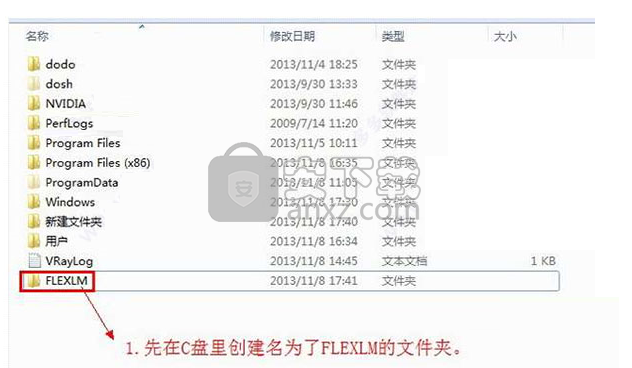
2、我们在解压包中打开名为“Crack文件”文件夹并,然后将名为“aw.dat”和“awkeygen.exe”复制到我们所创建的“FLEXLM”文件夹中。
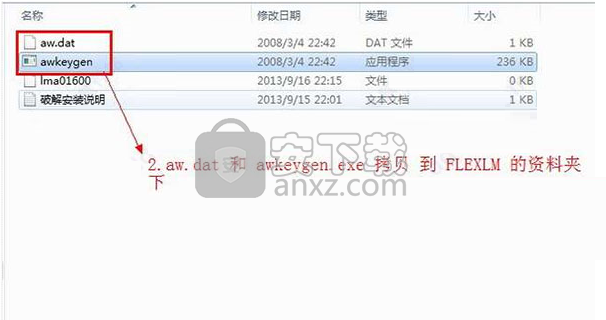
3、在解压包中双击“isscript-安装文件.msi”安装ISScript程序。
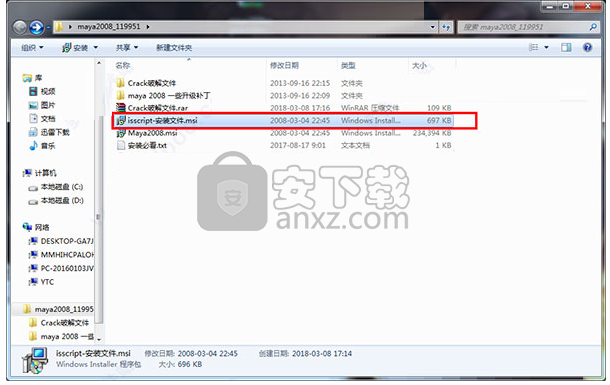
4、进入ISScript的安装向导界面,点击【next】按钮。
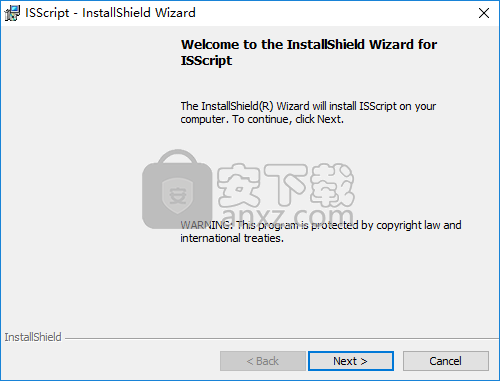
5、弹出如下的ISScript的最终用户许可协议,阅读后勾选【I accept the terms the license agreement】的选项,再点击【next】。
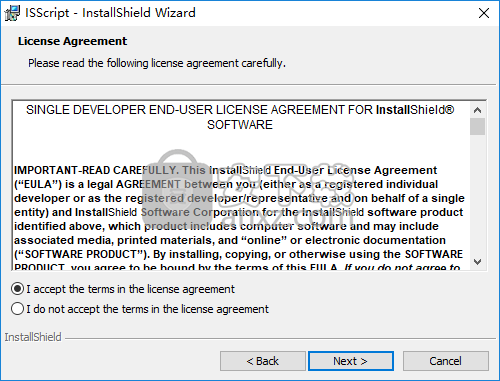
6、准备安装,点击【install】按钮即可开始进行安装。
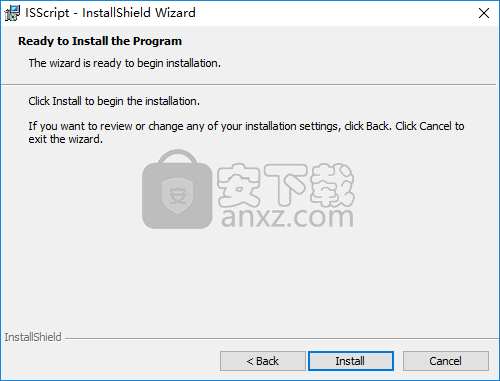
7、弹出如下的ISScript安装完成的提示,点击【finish】按钮进行安装。

8、安装ISScript完成后再双击“Maya2008.msi”安装Maya2008。
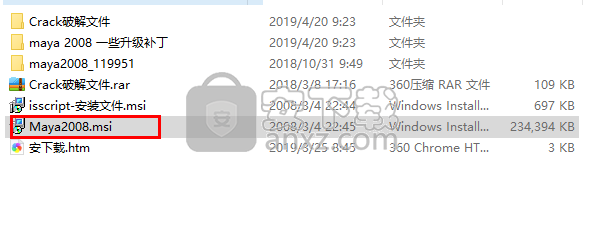
9、弹出Maya2008的安装向导,点击【next】按钮。
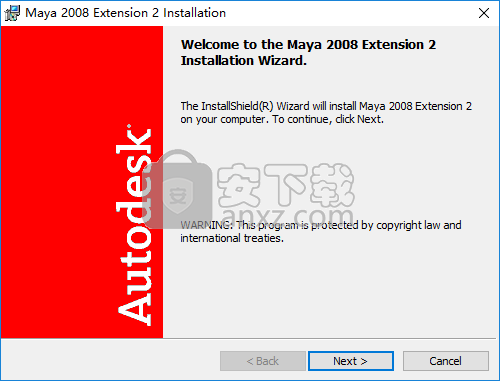
10、选择Maya200的安装类型,其支持完整安装、自定义安装两种模式,并设置安装路径,点击【next】。
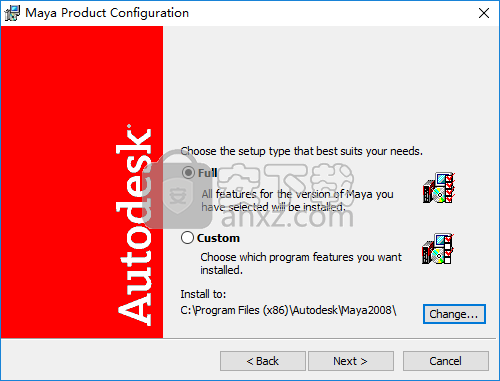
11、选择添加的组件,用户可以选择默认的勾选,点击【next】。
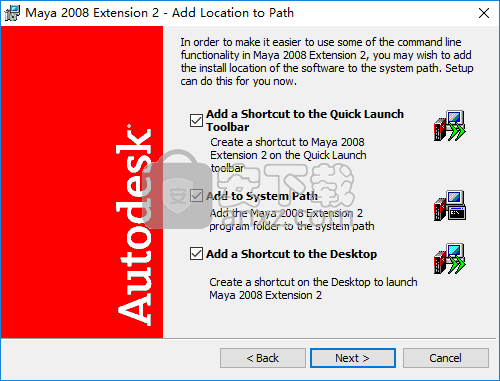
12、准备安装,点击【install】按钮即可进行安装。
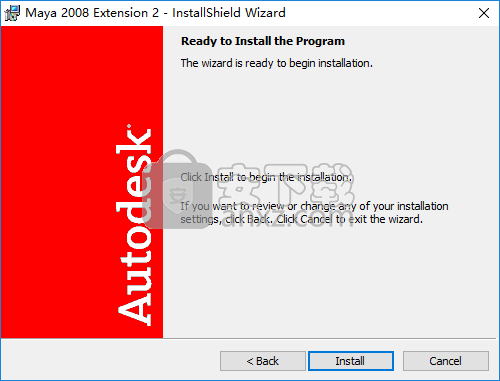
13、安装Maya2008完成后,我们依次打开“开始-所有程序-Autodesk-common utilities”,然后再双击打开FlexLM license utilities程序文件,如下图。
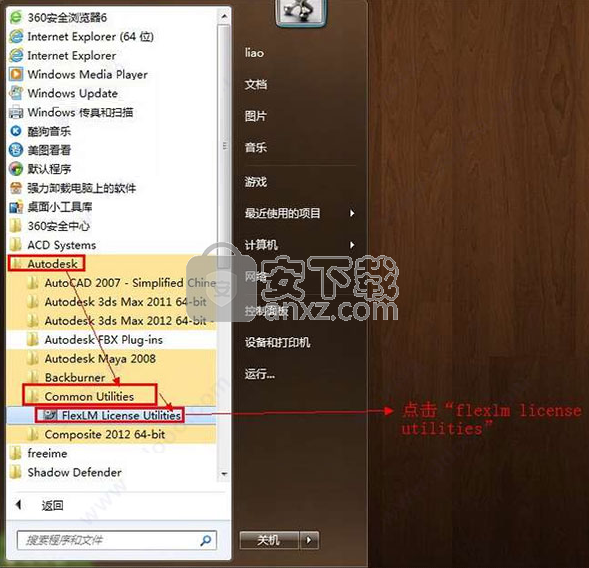
14、进入如下的界面后,在选项卡中选择“system settings”,然后找到“Ethernet address”一栏,我们复制后面的这串字符“1c6f65c39bd9”,如图。
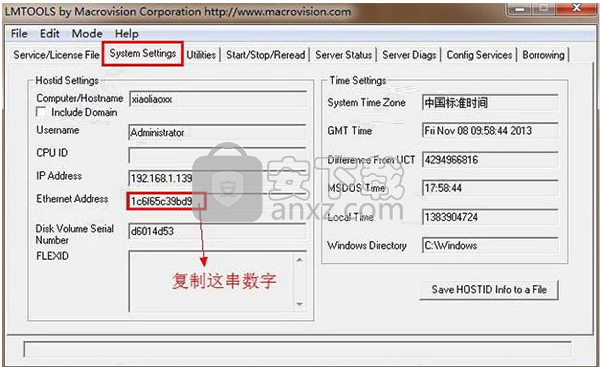
15、打开C盘,我们打开刚才所创建的“FLEXLM”文件夹,右击“aw.dat”文件,选择以文本编辑来进行打开,找到“host=”后面的这串字符,然后将上一步中所复制的“Ethernet address”字符替换掉原有的字符,然后保存并关闭。
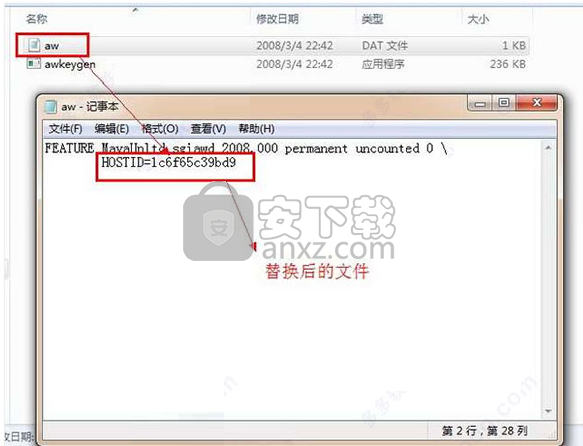
16、打开运行窗口,然后在打开一栏中输入“C:\FLEXLM\awkeygen.exe aw.dat”,点击【确定】按钮。
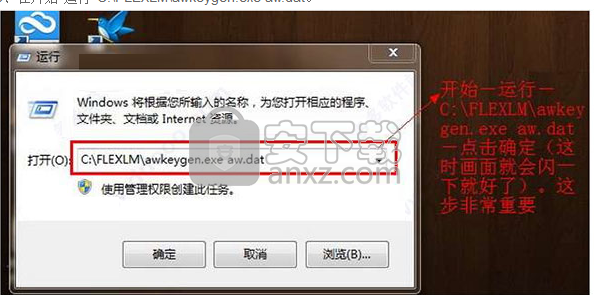
17、然后打开“开始-所有程序-Autodesk-Autodesk Maya 2008”在此目录下找到并运行“Licensing”的注册程序。
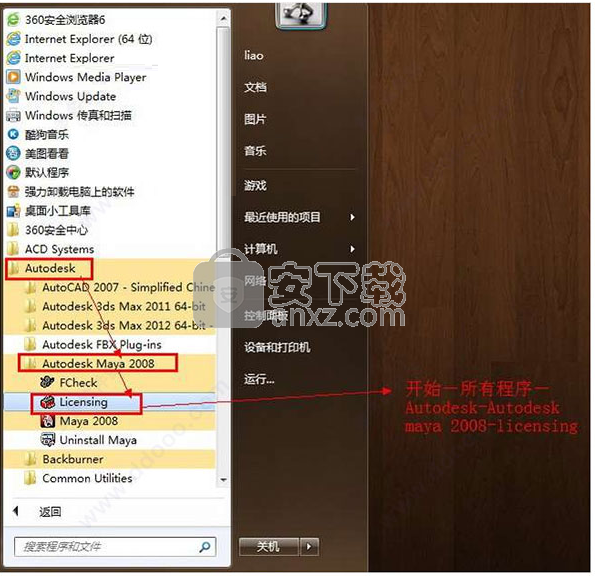
18、进入如下的 Product License Installation的窗口界面,在选项中选择“I have a license that I need to install”,再点击【next】。
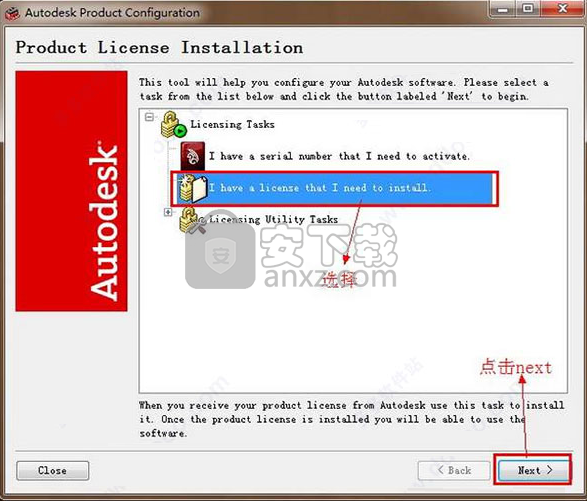
19、进入License Installation Method的窗口,在此窗口的选项下选择“I would like to install license from a file”,点击【next】继续。
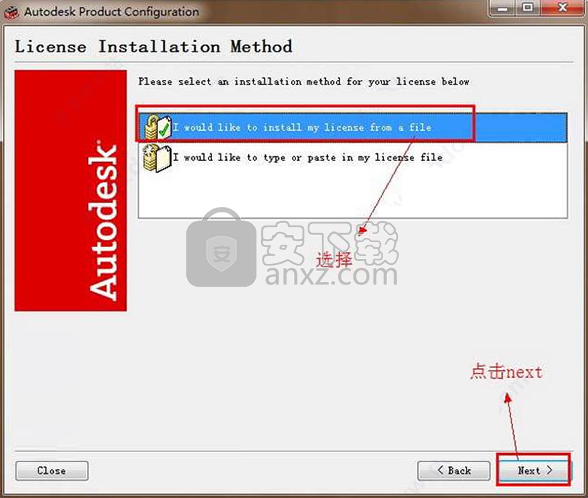
20、进入选择许可文件的窗口,我们点击【browse】按钮,然后选择C盘FLEXLM文件夹下的“aw.dat”文件,再点击【下一步】。
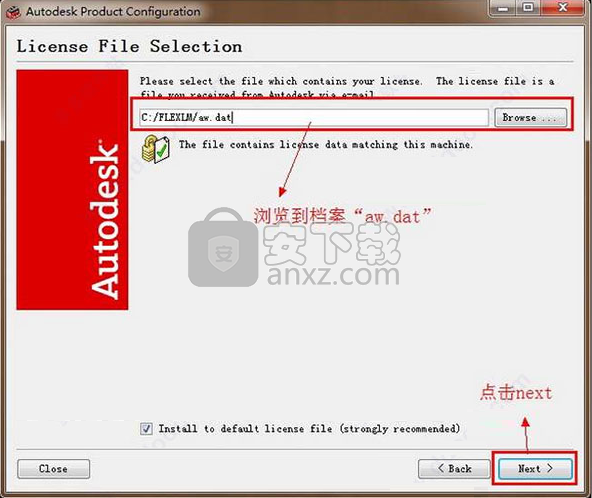
21、弹出 License Installation Results的窗口,点击“done”按钮。
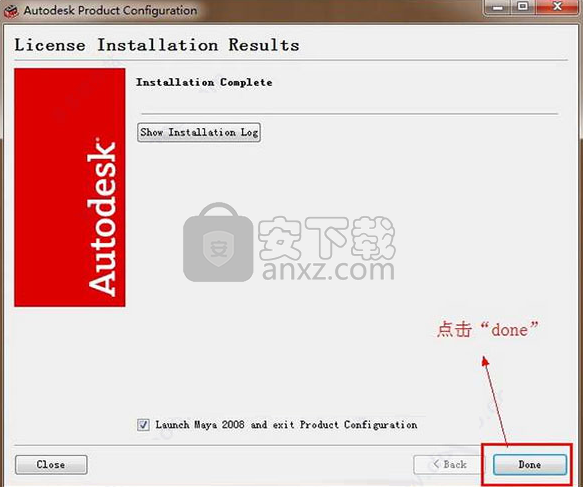
22、呼出如下的Essential Skills Movies窗口,我们在左下角勾选“Do not show this at startup”的选项,然后点击右上方的【×】按钮关闭。
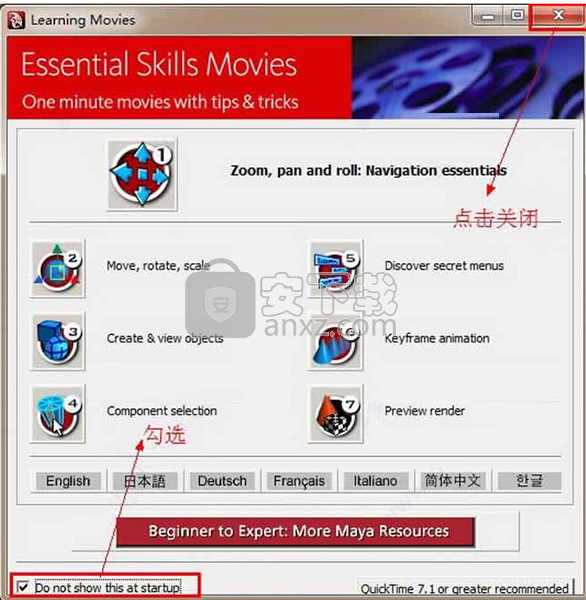
23、最后运行yama2008,此时即可直接进行使用。

更新日志
对于与分段或排序阴影结合使用的BSP加速度,修复了没有顶点法线的多边形对象的缺失几何体法线变换。
•对于BSP2加速,修复了后续渲染时可能发生的崩溃具有运动模糊的场景的帧。
•对于与光栅化器或扫描线结合使用的BSP2加速度,修复了具有多实例对象的场景的可能的自相交伪像。
•对于BSP2加速,修复了由此产生的可能伪影mi_trace_continue函数。
•修复了与组件结合使用的BSP2加速的潜在故障。
•对于BSP2加速,修复了可能触发运动过采样的故障。
•修复了使用BSP2加速计算的光照贴图的崩溃。
•修复了使用BSP2加速,光栅化器(或详细阴影贴图)和头发的组合时的崩溃问题。
•修复了从体积着色器调用光样本循环并使用BSP2加速时丢失的阴影。
•对于BSP2加速,与分段或分类一起使用光线跟踪阴影,修复了可能导致内存不足的无限自相交循环。仅在32位Linux平台上才会出现此基本精度问题。
•对于与运动模糊和光线跟踪阴影结合使用的BSP2加速度,修复了可能无法检测到运动并触发运动模糊过采样的问题。
•修复了使用BSP2加速计算的光照贴图的崩溃。
修复了运动转换继承到程序集实例。
•在渲染过程中编辑对象时删除了错误的错误消息。这种操作对于集会来说是合法的。
•对于ccmesh对象,修复了接缝处的纹理。
•修复了字符串选项标签泄漏。
•修复了Framebuffer :: remove中的内存泄漏和可能崩溃的问题方法。
•在最终聚集预计算统计信息中,请勿打印浅色着色器调用的数量。
•修复了直接附加到miLight的lightprofiles的解析器错误(换句话说,不用作灯光着色器参数)。对于Framebuffer界面,
如果具有给定的缓冲区,则get_index不再将索引值修改为-1,找不到名字。
•对于带有装配的场景,修复了可能的错误动作和丢失的场景
由于错误的装配运动边界框导致的零件。
•对于带有装配的场景,修复了可能的崩溃,如果主要部分场景不包含仅具有纹理空间的几何体或几何体。
人气软件
-

理正勘察CAD 8.5pb2 153.65 MB
/简体中文 -

浩辰CAD 2020(GstarCAD2020) 32/64位 227.88 MB
/简体中文 -

CAXA CAD 2020 885.0 MB
/简体中文 -

天正建筑完整图库 103 MB
/简体中文 -

Bentley Acute3D Viewer 32.0 MB
/英文 -

草图大师2020中文 215.88 MB
/简体中文 -

vray for 3dmax 2018(vray渲染器 3.6) 318.19 MB
/简体中文 -

cnckad 32位/64位 2181 MB
/简体中文 -

Mastercam X9中文 1485 MB
/简体中文 -

BodyPaint 3D R18中文 6861 MB
/简体中文


 lumion11.0中文(建筑渲染软件) 11.0
lumion11.0中文(建筑渲染软件) 11.0  广联达CAD快速看图 6.0.0.93
广联达CAD快速看图 6.0.0.93  Blockbench(3D模型设计) v4.7.4
Blockbench(3D模型设计) v4.7.4  DATAKIT crossmanager 2018.2中文 32位/64位 附破解教程
DATAKIT crossmanager 2018.2中文 32位/64位 附破解教程  DesignCAD 3D Max(3D建模和2D制图软件) v24.0 免费版
DesignCAD 3D Max(3D建模和2D制图软件) v24.0 免费版  simlab composer 7 v7.1.0 附安装程序
simlab composer 7 v7.1.0 附安装程序  houdini13 v13.0.198.21 64 位最新版
houdini13 v13.0.198.21 64 位最新版 















